Siemens PLM Software 技术技巧及新闻
NX Tips
1.Product interfaces
我们可以通过Tool->product interfaces功能,来声明零件中哪些表达式和几何体可以在装配的时候被使用。比如WAVE geometric linkassembly constraints
在 Product Interface 对话框中,对于 Interpart Linking 和 Assembly Constraints 可以设置以下规则
·Allow Selection of Any Geometry or Expression
·Encourage Use of Interface Objects
·Restrict Selection to Only Interface Objects

对于我们上图中的例子设置,我们制定了红色的两个面作为product interface:
·如果希望创建WAVE Link,只有红色面可以被选择。
·如果在配对的时候,选择红色面之外的几何,系统会提示警告。
2.强调Product Interface 物体
我们可以在‘Preferences->Assemblies->Emphasize Product Interface Objects’找到这个选项

打开这个选项可以在我们添加定义了product interface的零件到装配时,高亮显示product interface对应的几何,在创建WAVE Linker的时候,也会高亮对应几何。
对于我们上面的例子,如果我们添加这个零件到装配中,红色的两个面会高亮显示出来。

NX Nastran Tips
3.在PC上, 怎样能够一次使用一条命令运行多个NASTRAN任务?
不象UNIX, 在PC上没有办法使用batch选项一次运行多个任务, 但是用可以 使用DOS的 "bat"命令。
在这里做:
1. 添加NASTRAN的bin目录到path系统环境变量中;
2. 产生一个DOS的 .bat 文件. 只要每一行放一条命令就可以;
3. 运行时候在DOS的命令行中输入一个bat文件名称.
这里是一个.bat文件的例子,名字叫做run_it.bat, 一条接一条运行3条任务:
nastran cone.dat
nastran edge.dat
nastran model2.dat
对于使用desktop license的用户, 请不要忘记添加prog=desk 的选项:
nastran prog=desk cone.dat
nastran prog=desk edge.dat
nastran prog=desk model2.dat
.dat 文件必须位于同一台机器上。










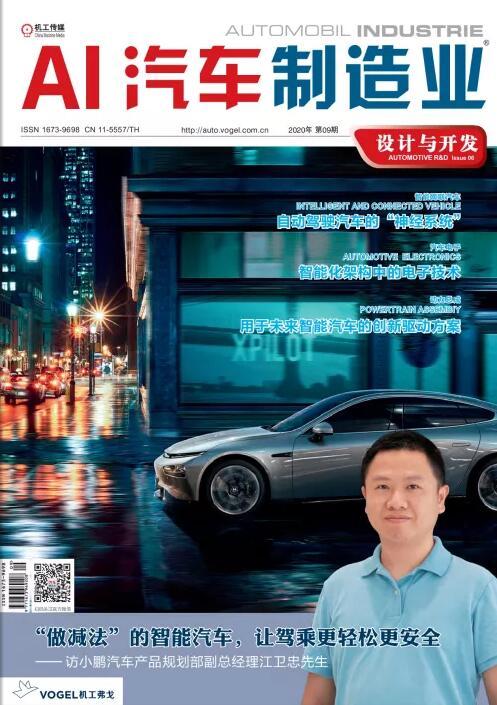




获取更多评论